随着移动设备的普及,手机摄像头已经成为人们日常生活中不可或缺的工具之一,在某些情况下,我们可能需要将手机摄像头当做电脑摄像头使用,以便进行视频会议或者在线课堂。但是很多时候,电脑外接摄像头无法打开,这时候该如何解决呢?接下来我们将介绍一些简单的方法来实现这一目的。
电脑外接摄像头无法打开解决方法
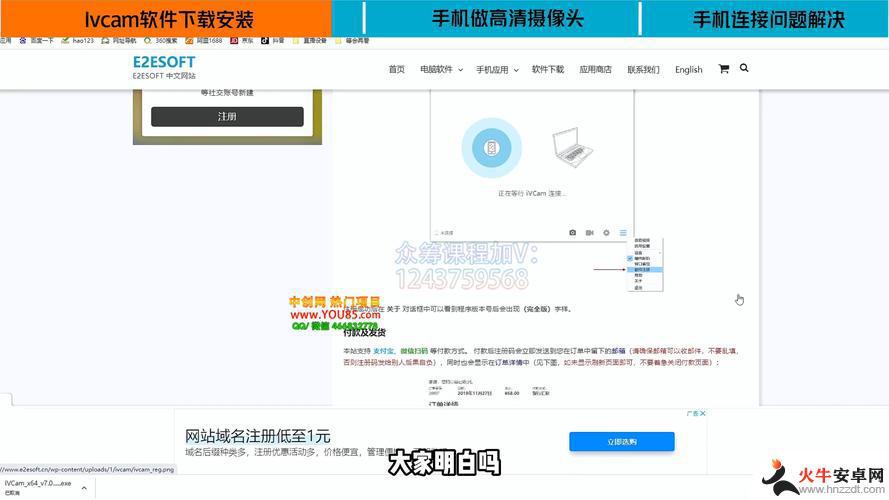
1、连接摄像头至主机:
连接USB摄像头到Win7主机USB接口,此时会发出检测到硬件的提示音(有音响的情况下)。如果出现无法连接至主机的情况,建议重新启动系统。然后重新再连接主机,如果仍然无法连接,可能是摄像头问题,建议更换摄像头。
2、安装摄像头驱动:
可以在搜索引擎中搜索并进入对应摄像头型号的官网,并下载对应型号的最新驱动。注意下载前核对驱动是否与系统版本相匹配。也可以通过第三方驱动管理软件下载,如:【360驱动大师网卡官方版】等检测并安装摄像头驱动,如果是免驱摄像头则可直接使用。
3、打开相关软件即可使用:
摄像头驱动安装好即可使用,以QQ为例。打开并运行QQ软件,打开【主菜单】--【设置】,打开系统设置后 在基本设置下方 往下移动点击【音视频通话】,在右侧就可以看到摄像头画面。同时也可以使用win7摄像头的软件,安装后,打开计算机就可以看到Win7摄像头图标。
以上是关于如何将手机摄像头用作电脑摄像头的全部内容,如果有遇到相同情况的用户,可以按照小编的方法来解决。














